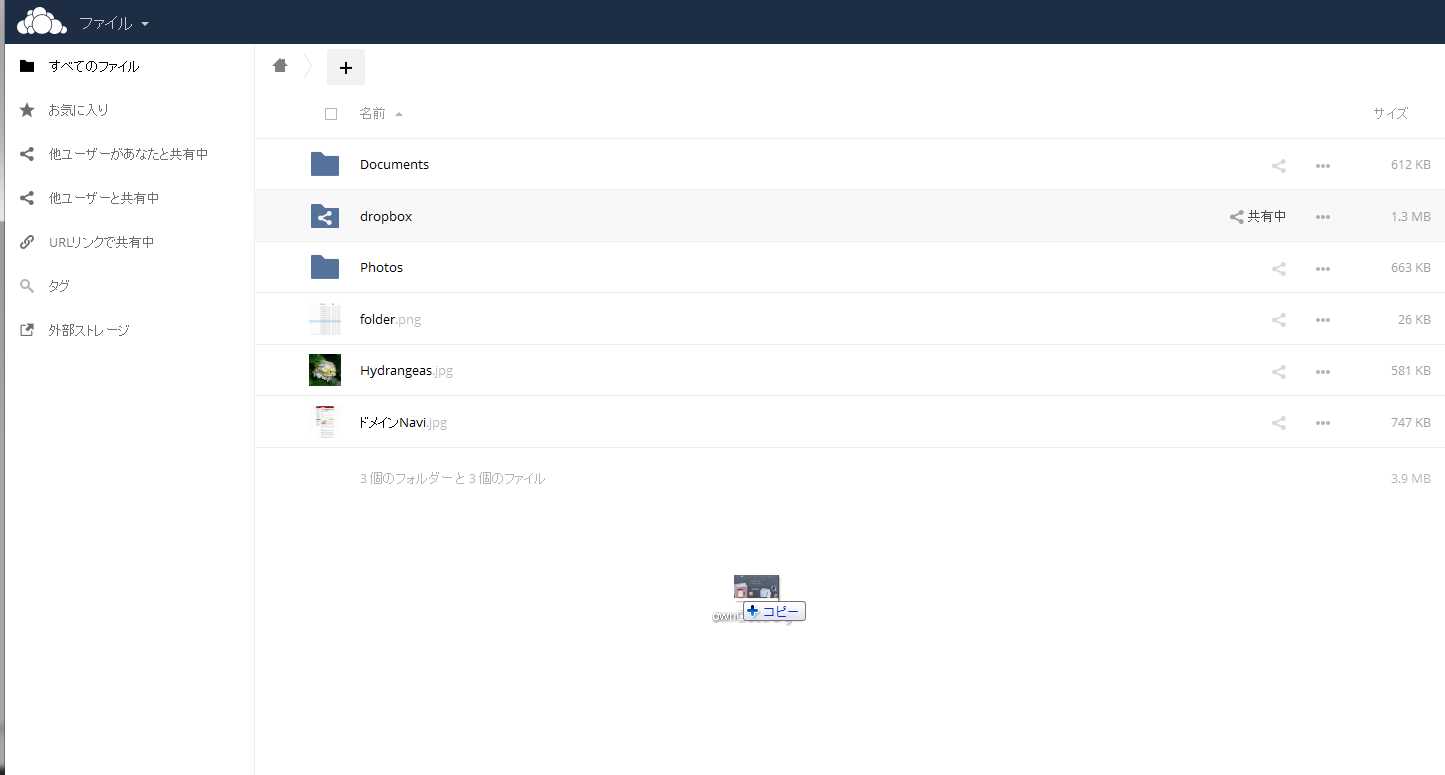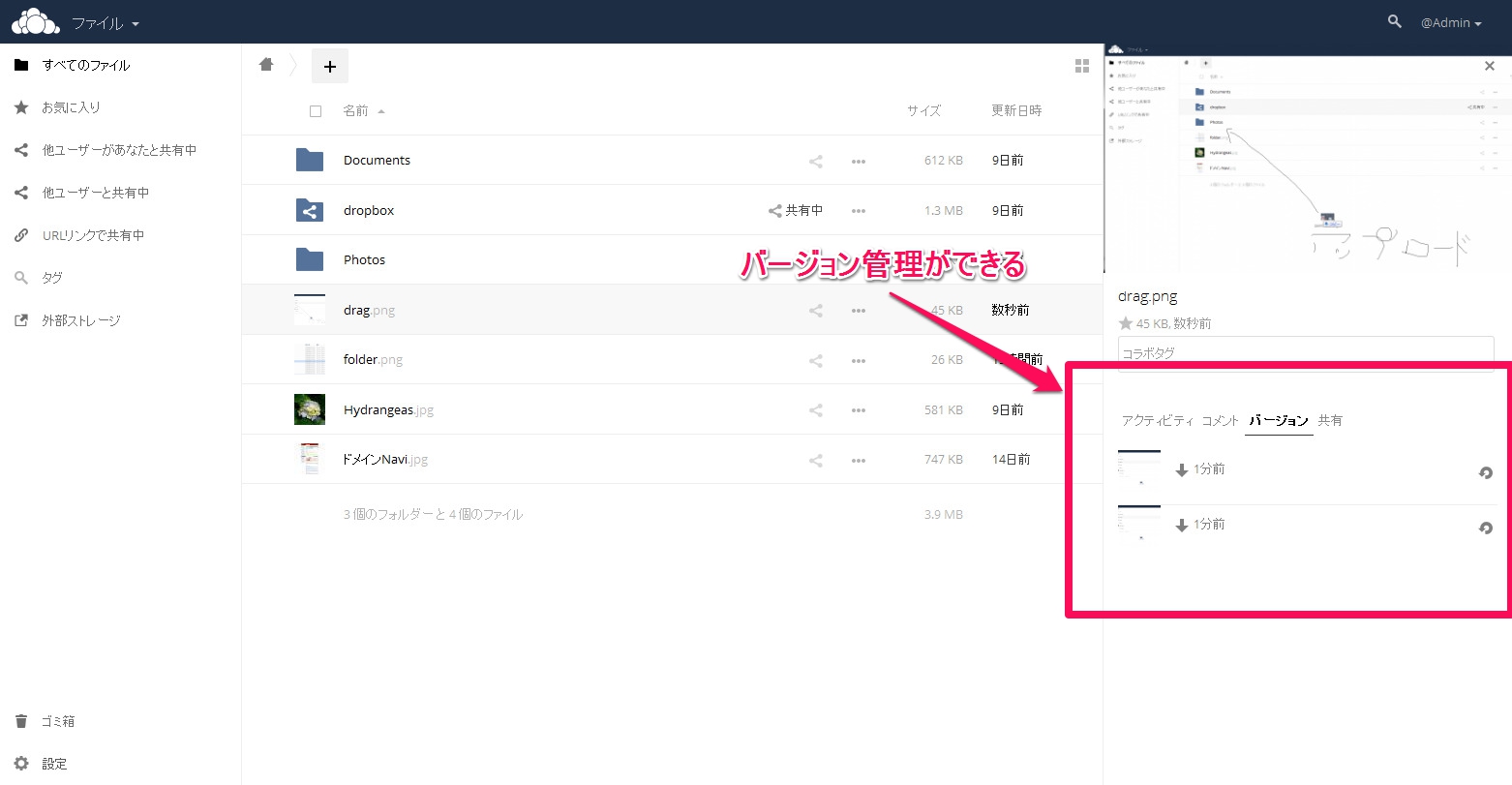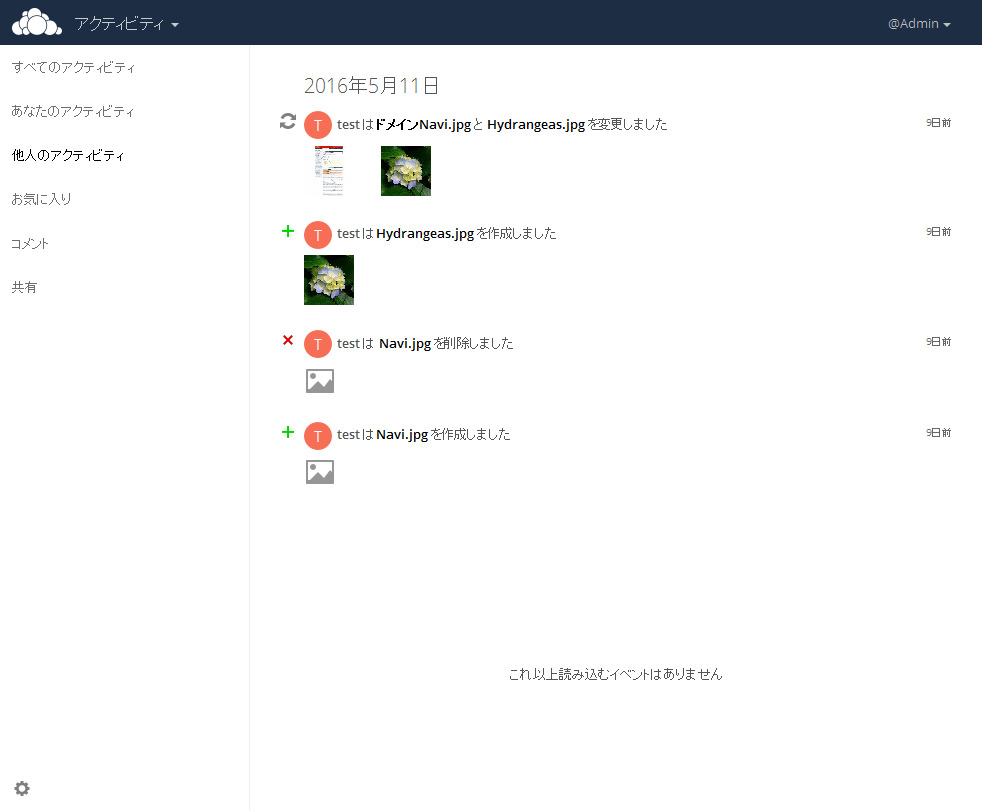目次
動作環境
サーバー: さくら 共用 ビジネスプロ
OS:centOS6.5
ownCloudがすごい!
客先で「画像を管理する為の良い奴無い?」という質問へ回答するために、WEBをグルグルし、この「ownCloud」を見つけました。
こいつはすごいです。
自炊のサーバーにストレージサービスが実装できちゃいます。
そして、機能がすごい!
さっそく紹介していきます。
ドラッグアンドドロップだけでファイルのアップロードができる!
今や、多くのストレージサービスが存在しますが、このownCloudも同様にドラッグアンドドロップでファイルのアップロードが可能です。
ファイルのバージョン管理もできる
画像を作って、先方に見せて、修正して、また見せて、
でもやっぱり最初がよかったな~なんて言われた時にも大丈夫!
ファイルのバージョン管理ができます。
ファイルのアクティビティも確認できる
ファイルのバージョン管理ができるものの、これ最後に更新したの誰?!
なんて、わけが分からなくなった時も大丈夫!
アクティビティで作成者から更新者、削除者まで確認できます。
ファイルをグループ毎またはユーザ毎に管理することができる
サーバーは1つで、複数のクライアントと共有したい、という時も大丈夫!
グループ設定をすることで、指定したクライアントもしくは、ユーザのみにファイルを閲覧する権限を付与することができます。
もちろんグループ毎にグループ管理者も設定できるので、
管理者権限をクライアントに渡すことも可能です。
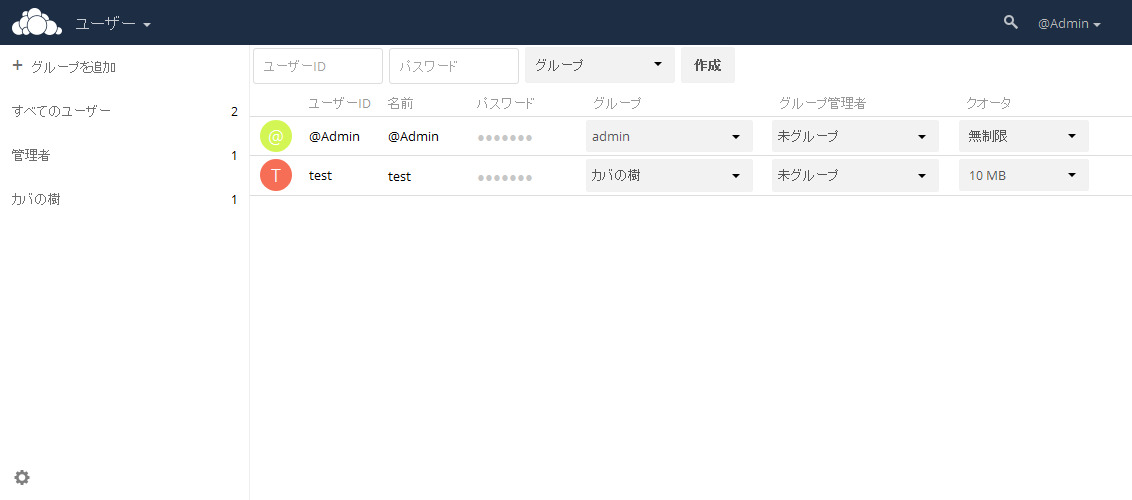
アプリで機能の拡張ができる
ownCloudは基本機能だけでもモリモリですが、
アプリを使って機能の拡張ができます。
公式アプリはもちろん、独自でアプリを作成することも可能です。
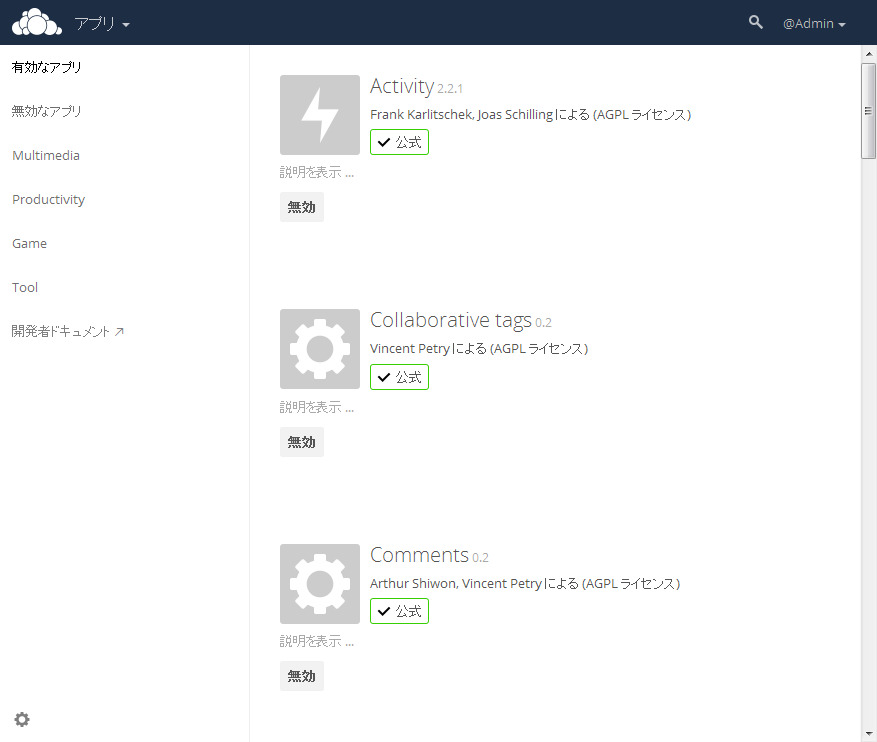
専用アプリでWindowsやmac、Linuxと共有ができる
公式が配布しているクライアントアプリを導入することで、
DropBoxやOneDrive同様に自分のパソコンにさもファイルがあるかのように扱うことできます。
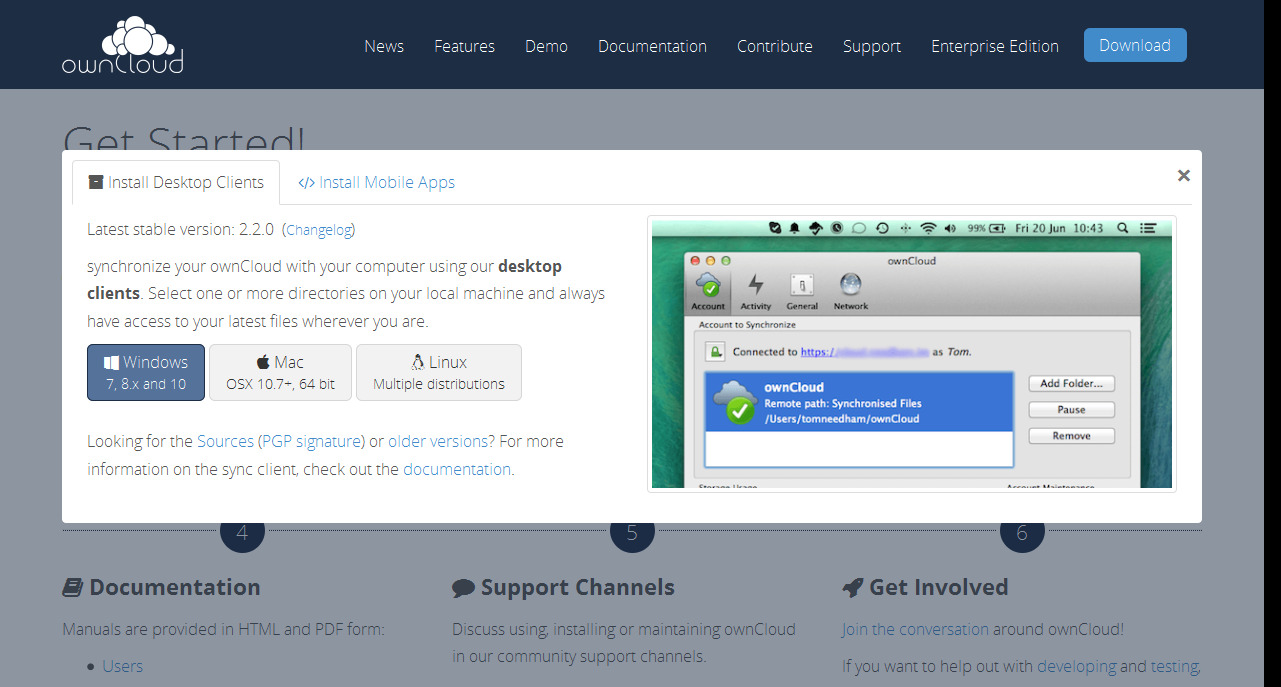
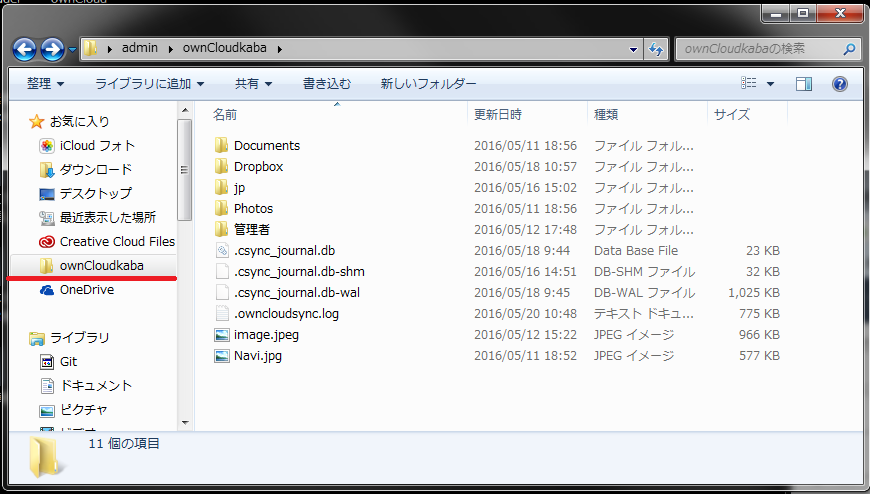
当然のようにスマホとも共有ができる
PCだけじゃなく、スマホにもアプリが存在します。
これを使ってスマホとも同期を取ることが可能です。
※ スマホアプリは一個100円です。お布施のような感覚ですね。
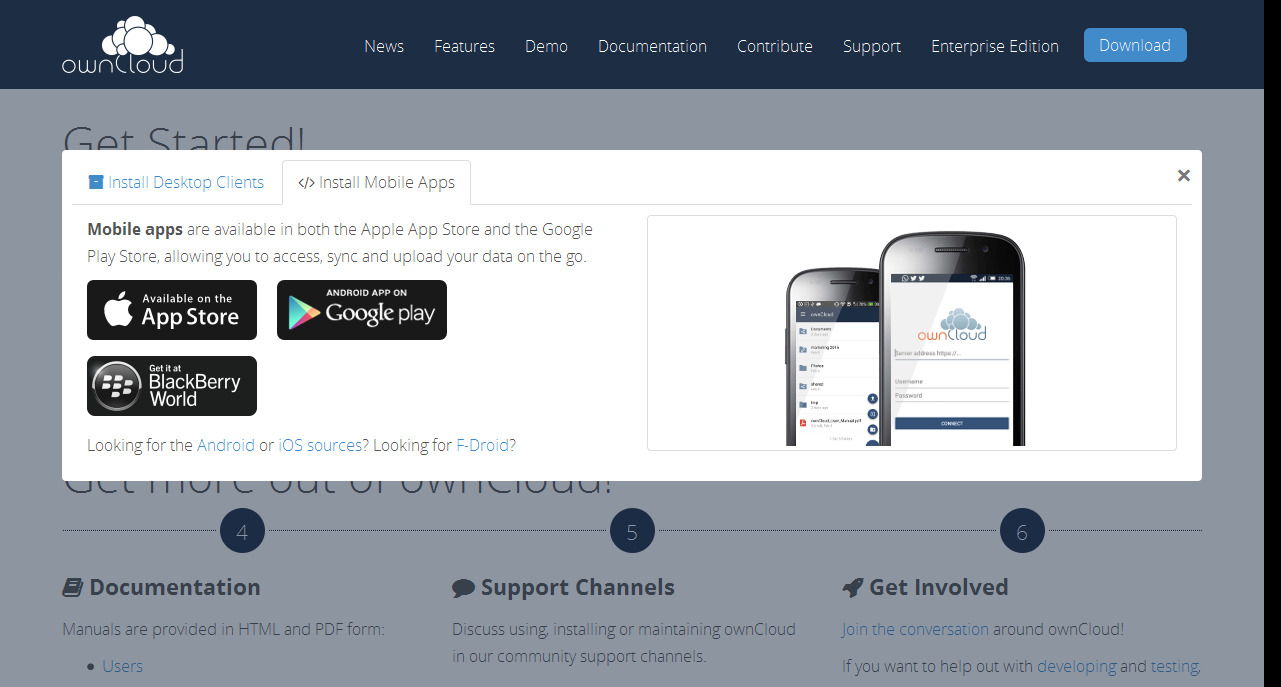
ownCloudはオープンソースです
ここまで機能を紹介してきましたが、これでもほんの一部です。
そんなボリュームモリモリのストレージシステムが、
な、な、なんと
無料です!
すげーーー!
なんだこれ!どうなってるんだ?!
導入
導入は超カンタンです。
以下のコマンドを叩くだけ!
$ sudo rpm --import https://download.owncloud.org/download/repositories/9.0/CentOS_6/repodata/repomd.xml.key $ sudo wget http://download.owncloud.org/download/repositories/9.0/CentOS_6/ce:9.0.repo -O /etc/yum.repos.d/ce:9.0.repo $ sudo yum clean expire-cache $ sudo yum install owncloud-files
最後のコマンドが終了したら、データベースを作成します。
それが出来た以下のURLにアクセスする。
http://[ホスト名]/owncloud/
設定
先ほどのURLを開くとownCloudの設定画面が表示されます。
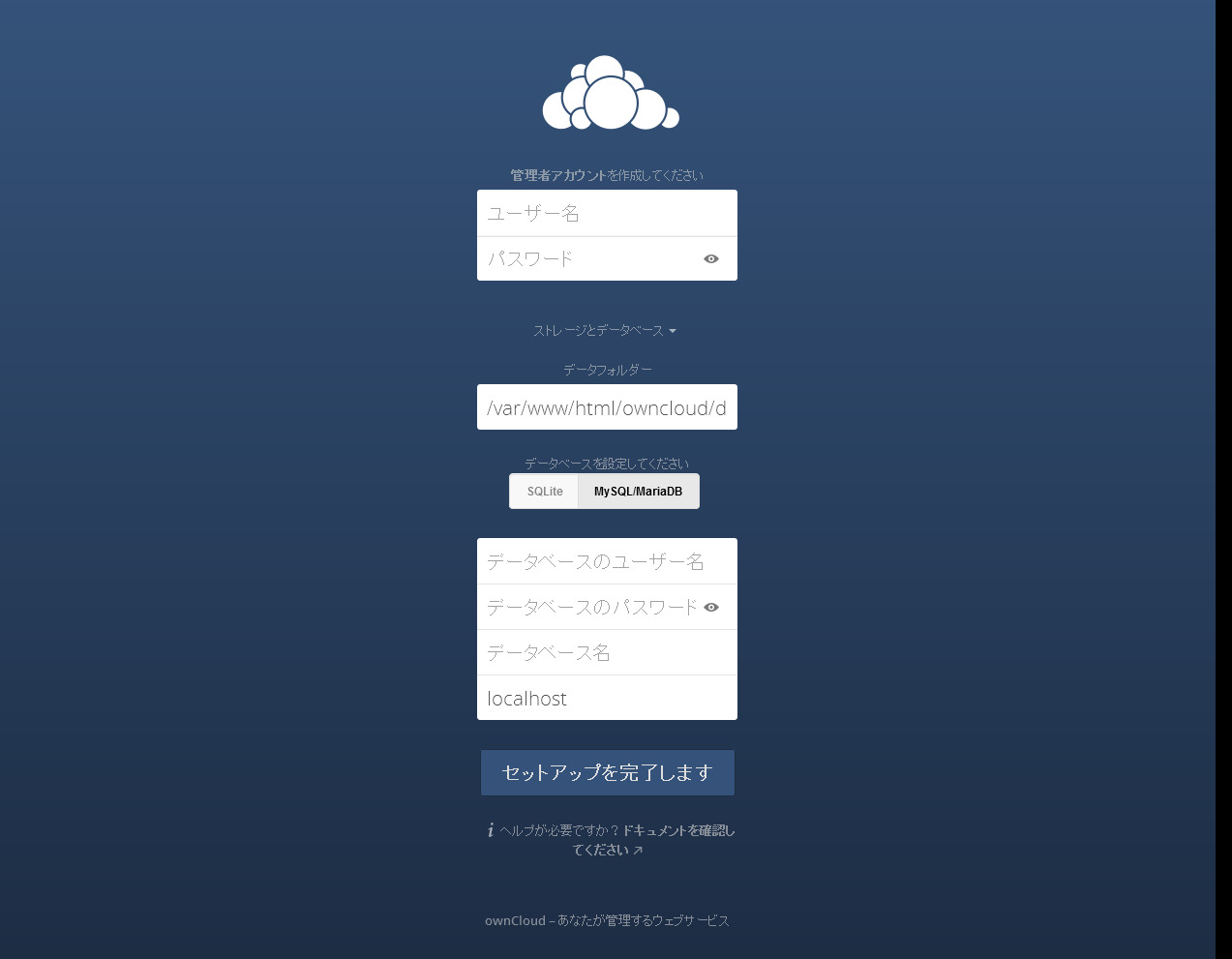
設定値は上から、
■ユーザー名
管理者アカウントのユーザ名です。
■パスワード
管理者アカウントのパスワードです。
■データフォルダ
ownCloudのログなどのデータが設定されます。
■データベースの設定
今回はDBは、Mysqlを使用します。
■データベースユーザ名
そのまま、DBのユーザ名を入力
■データベースのパスワード
そのまま、DBのパスワードを入力
■データベース名
先ほどの手順で準備しておいたDB名を設定します。
■データベースホスト
データベースのホストを入力
設定値が全部入力できたら「セットアップを完了します」ボタンをクリック
※以下のテキストが表示されたらSELinuxが原因かも
Error while trying to create admin user: Failed to connect to the database: An exception occured in driver: SQLSTATE[HY000] [2002] Permission denied
対処方法は、以下のURLを参考
http://www.kakiro-web.com/linux/selinux-2.html
無事導入完了
無事にインストールが完了すれば、以下のようなページが表示されます。
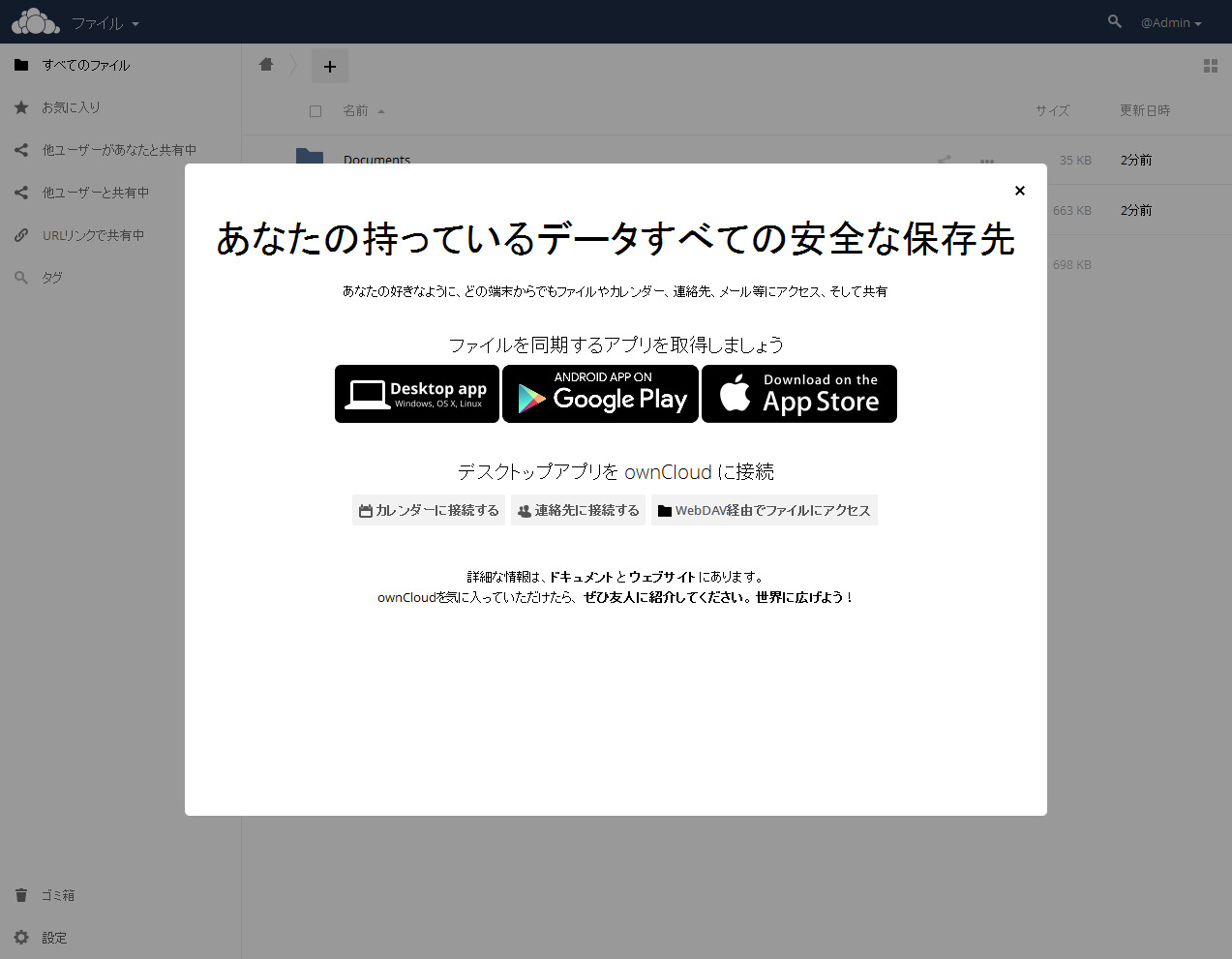
ここまでこれればもうOKです。
お疲れ様でした。